Schimbă permalink-ul elementului media
Am o imagine al cărei permalink este domain.com/books Acum aș dori să am o pagină la acest permalink.
Există vreo modalitate de a schimba permalink-ul imaginii?
Mulțumesc

- Accesează Biblioteca Media
- Găsește Imaginea
- Apasă pe Editare Imagine
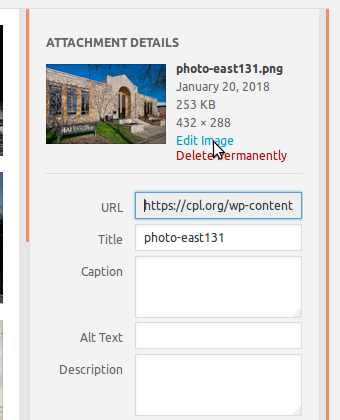
- Apasă pe Editare detalii suplimentare (în partea dreaptă jos, ușor de ratat)
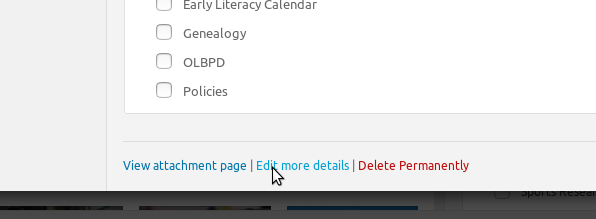
- Găsește Opțiuni Ecran (sus dreapta) și activează căsuța Slug

- Derulează în jos la caseta slug și schimbă slug-ul cu ce dorești.
- Apasă Actualizează!

Aceasta a funcționat pentru mine, deoarece nu am putut edita legătura permanentă, dar nu am avut probleme cu editarea slug-ului.
 furtive
furtive
acesta este răspunsul corect, funcționează, răspunsul selectat de OP nu funcționează. Vă rugăm să votați.
 Luca Gibelli
Luca Gibelli
Da!
- Accesează Biblioteca Media
- Apasă pe Imagine
- Apasă pe linkul "Editează mai multe detalii"
- Dacă nu vezi o opțiune de editare a permalink-ului, apasă pe butonul "Opțiuni Ecran" din partea de sus a paginii și selectează căsuța "Slug".
- Editează valoarea Slug/Permalink
- Apasă pe Actualizează
Editare
Dacă din anumite motive nu poți Edita Permalink-ul Imaginii... ai putea:- Șterge Imaginea
- Schimbă Permalink-ul Paginii
- Încarcă din nou Imaginea

Mulțumesc, dar când intru în modul de editare pentru acel element, permalink-ul nu este editabil (așa cum este de obicei pentru postări/pagini)
 kneidels
kneidels
Hmm, folosești Wordpress.org sau Wordpress.com?
 ngearing
ngearing
Wordpress instalat pe propriul meu domeniu/gazdă (presupun că asta înseamnă .org)
 kneidels
kneidels
Este ciudat. Ai încercat să dezactivezi pluginurile și să schimbi tema?
 ngearing
ngearing
Mulțumesc. Referitor la a doua opțiune: presupun că calea reală către fișier ar rămâne aceeași (nu ar trebui să modific unde apare pe site)?
 kneidels
kneidels
În ceea ce privește a doua opțiune, ar trebui să parcurgi conținutul și să actualizezi unde este necesar cu noua imagine.
 ngearing
ngearing
Ca ultimă soluție, poți ajusta post_title prin baza de date pentru imagine. Nu recomand de obicei această opțiune, dar în acest caz, s-ar putea să fie singura ta variantă. Folosirea unui instrument precum phpMyAdmin poate ajuta în acest sens. Recomand să notezi ID-ul imaginii (verifică URL-ul când editezi imaginea - wp-admin/post.php?post=114&action=edit - ID-ul este 114 în acest exemplu). Caută în tabelul wp_posts acel ID, schimbă valoarea post_title la slug-ul dorit.
 Cole
Cole
Nu reușesc să înțeleg cum să anulez votul pentru aceasta, dar sugestia lui Cole pentru post_title este incorectă; valoarea de editat se află în coloana post_name.
 Will
Will
Cine a marcat acest răspuns ca fiind corect? Este GREȘIT! Nu există niciun link de editare lângă permalink. (Există pentru pagini și articole, dar nu pentru fișiere media) iar a doua sugestie este atât de nepotrivită încât arată că autorul nu s-a obosit să citească întrebarea.
 Rabbi
Rabbi
Acest răspuns este greșit. Cel de mai jos de la Andy este cel corect. Tot ce trebuie să faci este să actualizezi slug-ul, pe care îl poți afișa din Opțiuni de Ecran.
 jbx
jbx
Ce răspuns de proastă calitate. Ai încercat măcar ce ai scris înainte de EDIT-ul tău? Astfel de lucruri fac acest SO atât de rău, este plin de sfaturi greșite care sunt scrise doar pentru a obține puncte și nu pentru a comunica adevărul.
 User
User
Nu este nevoie să atingi baza de date. Dacă nu vezi cum să editezi permalink-ul, dă click pe link-ul "Screen Options" din partea de sus a paginii și selectează "Slug". Opțiunea de a edita permalink-ul/slug-ul va apărea acum. Voi încerca să editez răspunsul pentru a include acest lucru.
 authentictech
authentictech
Dacă Wordpress nu îți permite să schimbi permalink-ul la cel dorit - de obicei pentru că Wordpress stochează permalink-uri vechi dintre care unul ar putea fi același cu cel pe care vrei să îl folosești - încearcă această soluție: https://wordpress.stackexchange.com/questions/261630/how-to-delete-unused-url
 authentictech
authentictech
Am reușit în continuare să editez link-ul când fișierul media nu este atașat la o pagină sau post, trebuie doar să fac câțiva pași în plus - vezi Răspunsul lui Devin
 Will
Will
Pe pagina de editare, 1. faceți clic pe triunghiul orientat în jos al opțiunilor ecranului din colțul din dreapta sus al ecranului 2. Bifați "Slug" sub secțiunea Cutii. 3. Actualizați 4. Derulați în jos până la caseta Slug. 5. Introduceți numele pe care doriți să-l dați linkului.
Această acțiune nu schimbă locația linkului, ci doar numele acestuia, ceea ce încercam să aflu, deoarece nu doream ca acesta să fie același cu numele fișierului pe care l-am încărcat.
